ps可愛的粉色心形字
時間:2024-03-06 21:46作者:下載吧人氣:30
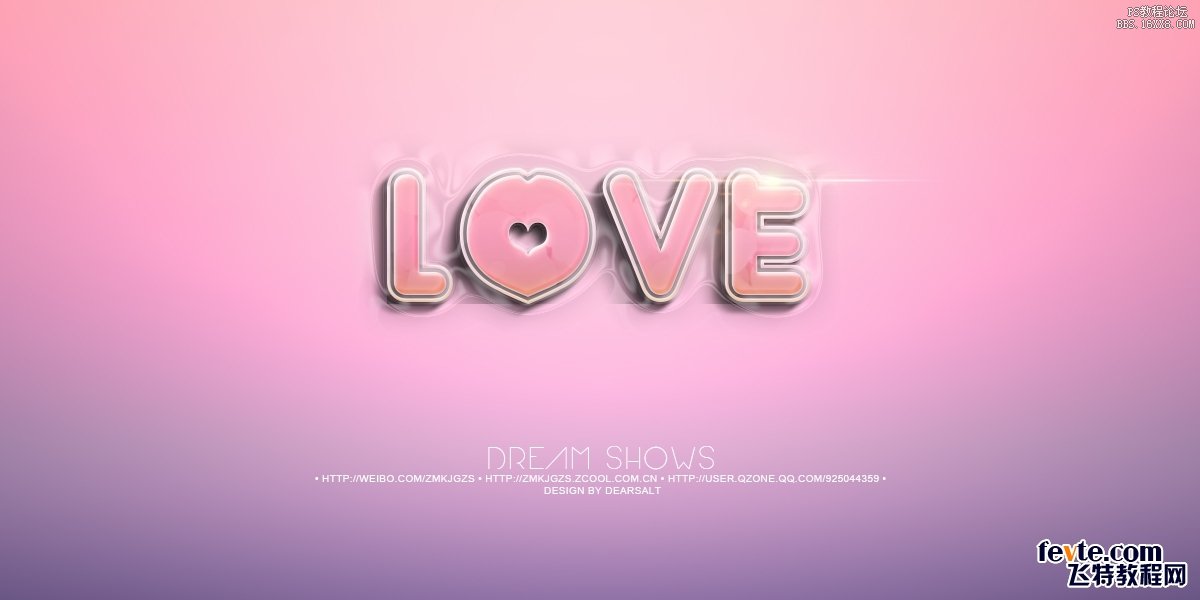
首先我們從最基礎的背景開始,此案例背景采用了從網上下載的素材,當然也可自己制作
創建一個尺寸為 1200 x 720px 的畫布 顏色模式RGB模式
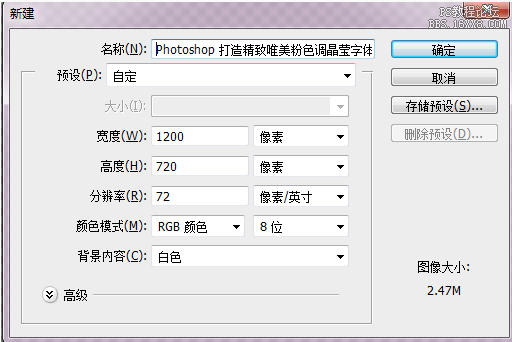
將背景素材拖入畫布中并為其添加新組,按Ctrl+R顯示標尺并將其鎖定中部位置
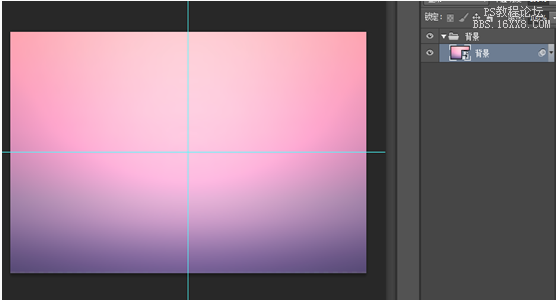
將背景執行 濾鏡-模糊-高斯模糊 數值如下圖所示
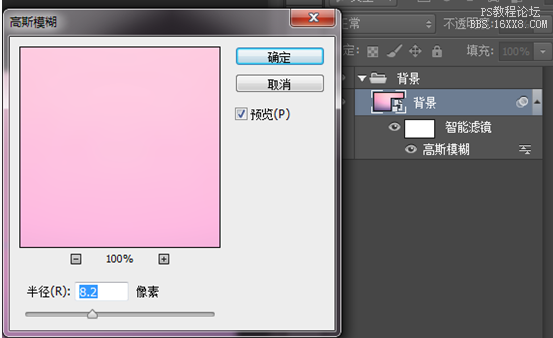
背景就這么做好了,接下來要做的就是文字部分了按圖所示建立新組,并打上所要制作的文字,本教程以"LOVE"為例
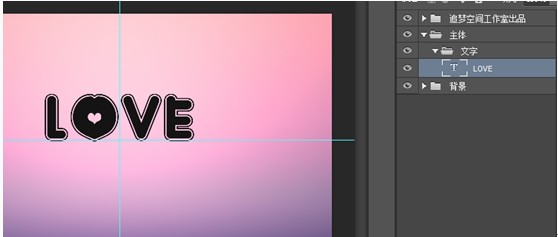
將"LOVE"圖層復制四層,并做好標記,一會兒會用到。先隱藏LOVE_2、LOVE_3、LOVE_4
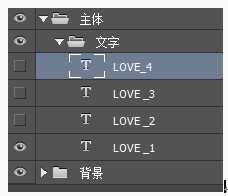
對LOVE_1 圖層做如下設置
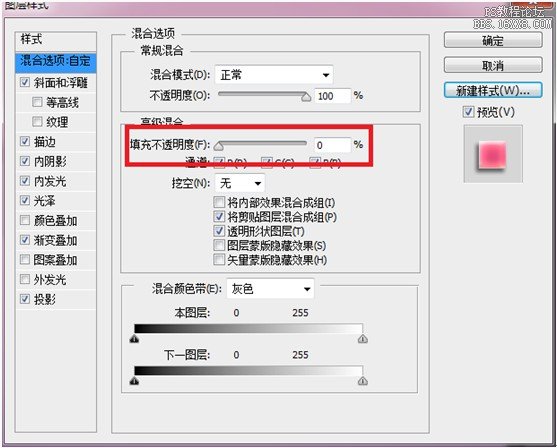
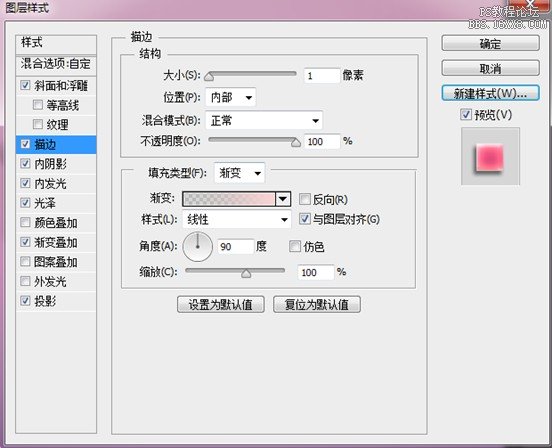
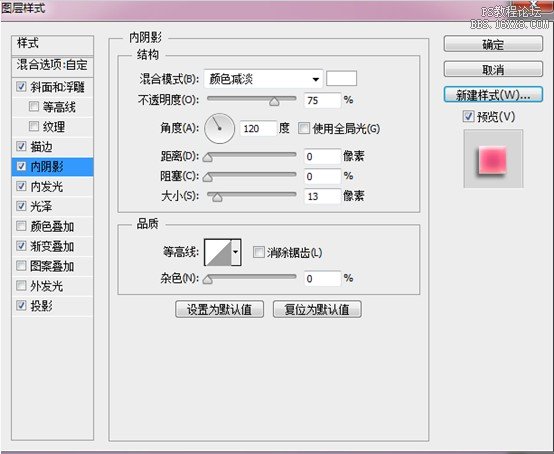
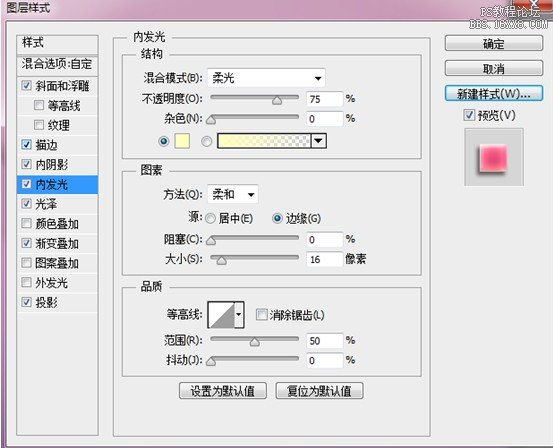
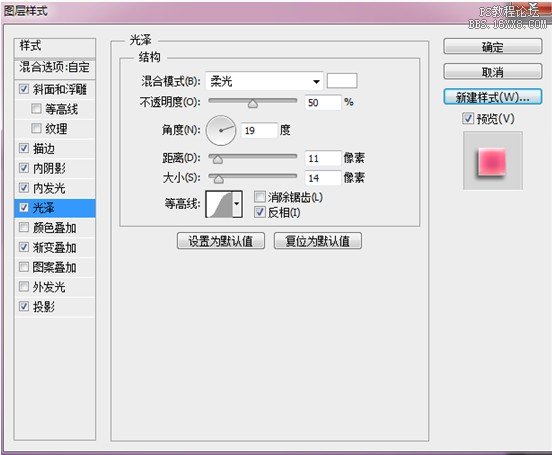
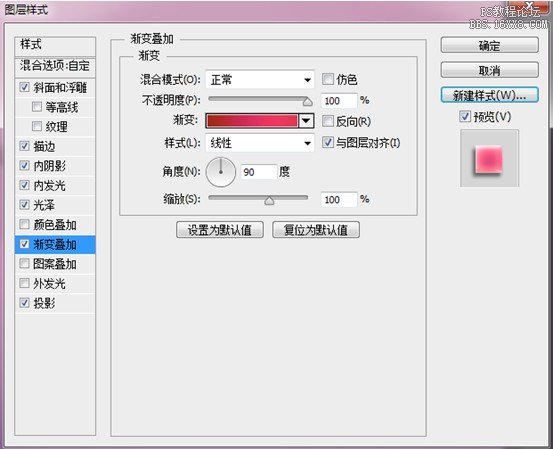
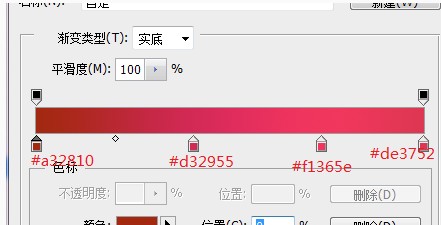
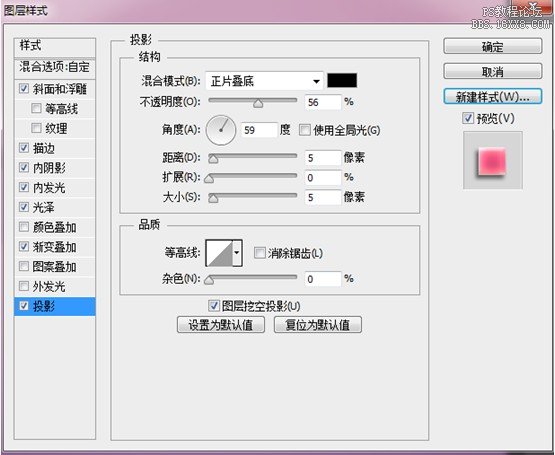
對LOVE_2 圖層做如下設置 圖層填充不透明度為0%
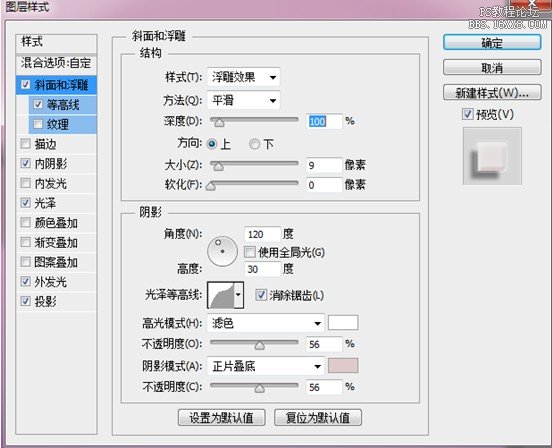
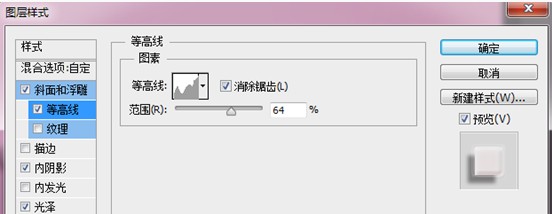
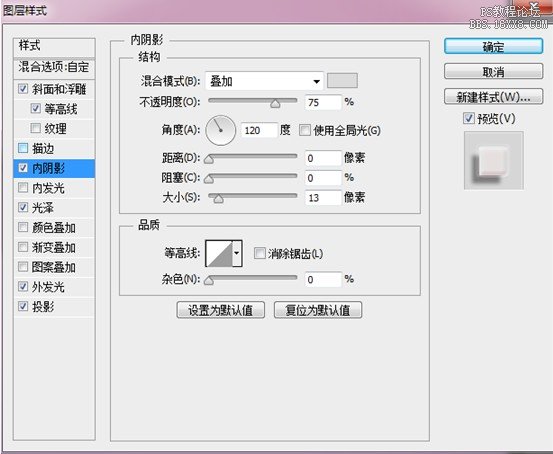

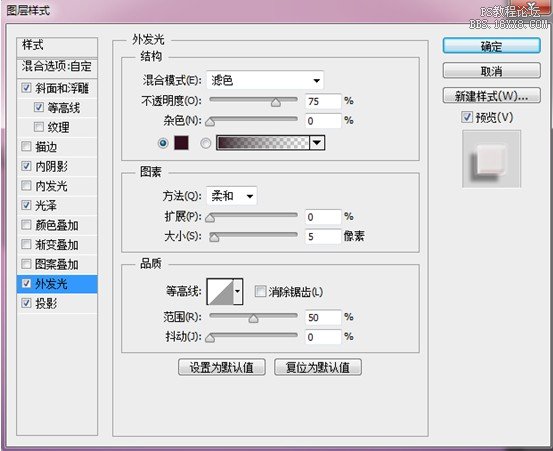
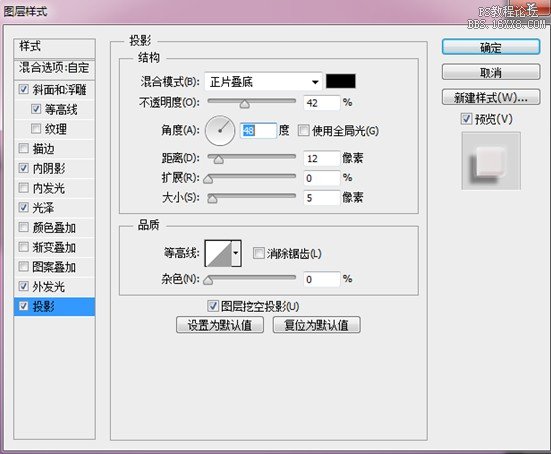
對LOVE_3 圖層做如下設置 圖層填充不透明度為0%
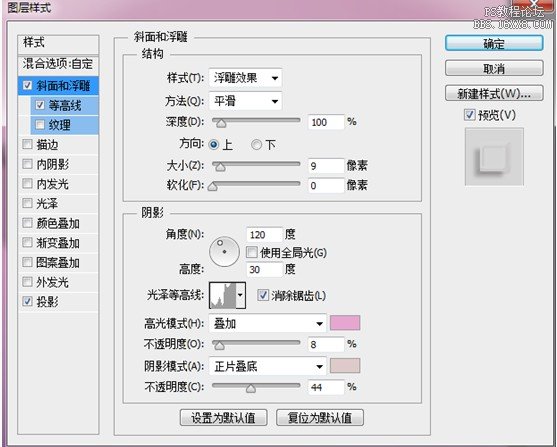
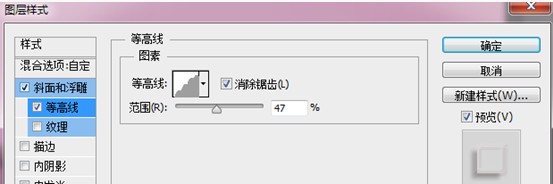
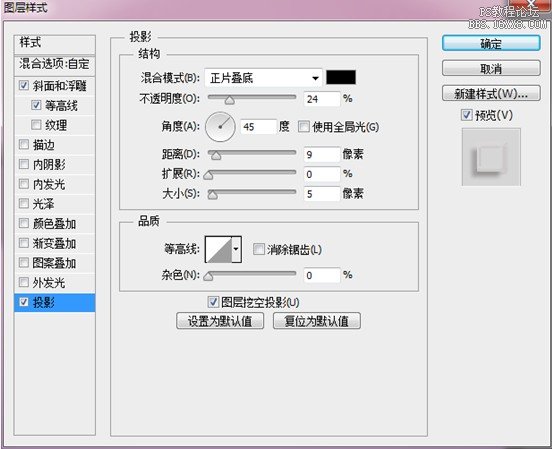
對LOVE_4 圖層做如下設置 圖層填充不透明度為0%
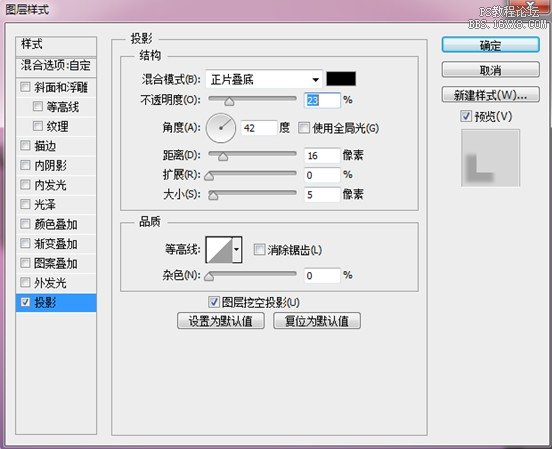
此時的樣子
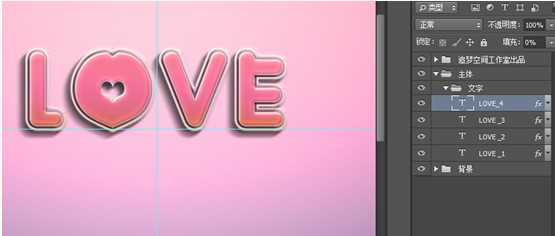
復制LOVE _1圖層 將其放入LOVE _1圖層下部命名為"LOVE _陰影"

修改此層的圖層樣式
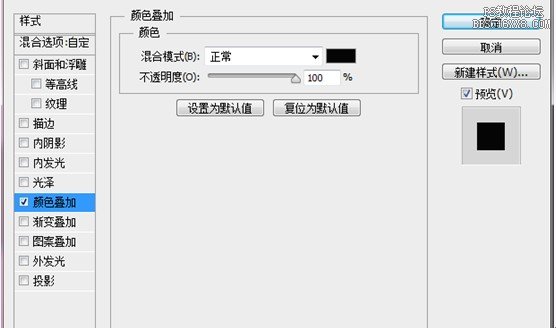
將此圖層轉換為智能對象
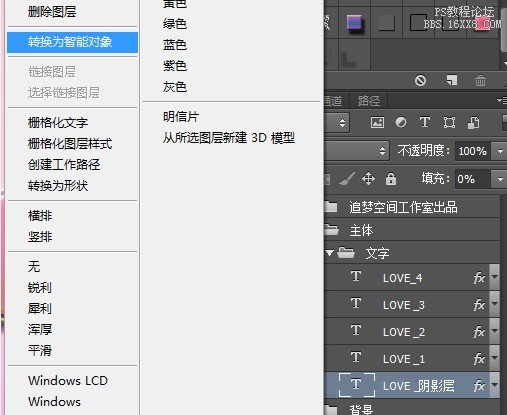
執行 濾鏡-模糊-高斯模糊
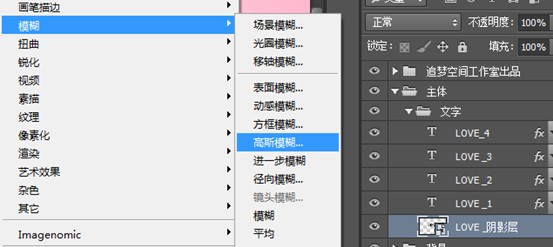
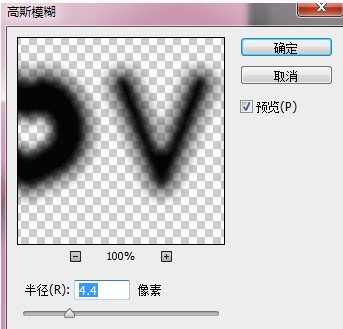
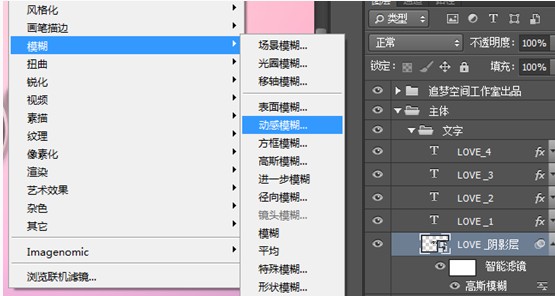
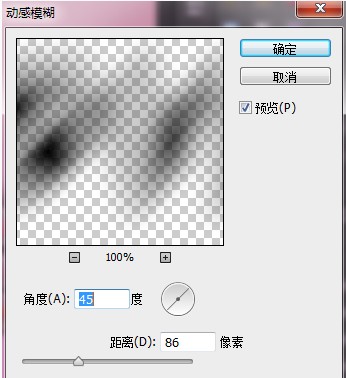

陰影層添加黑色蒙版 按住Alt+下方紅色箭頭處
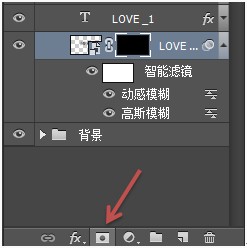
設置畫筆 柔邊白色
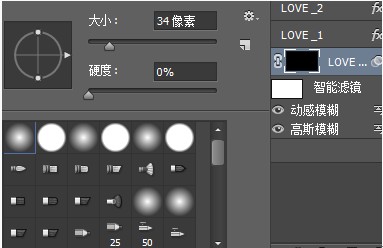
用白色畫筆將陰影涂出
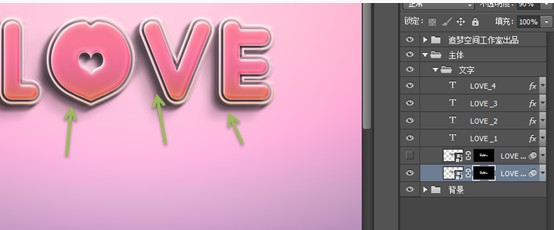
高光處理-為文字效果增添質感Ctrl+點擊文字圖層出現螞蟻線 選擇漸變工具

漸變設置如下
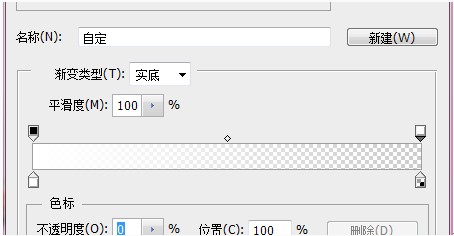
選擇線性漸變 從圖的右上角拉起

更改圖層模式 柔光 不透明度 68%
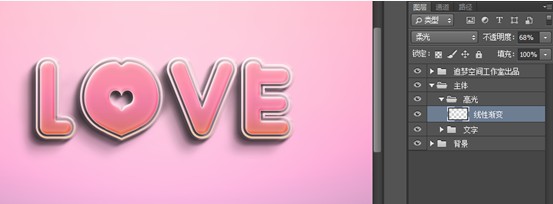
拖入高光素材,更改圖層模式為濾色
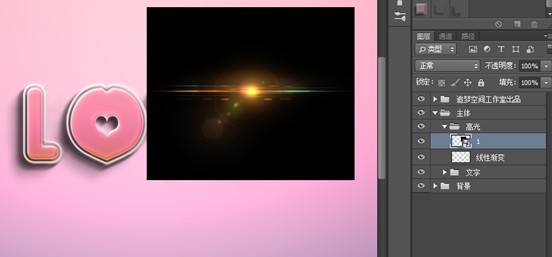
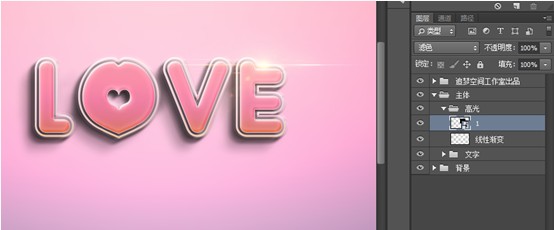
外層包裝的制作按F5設置畫筆 如圖所示
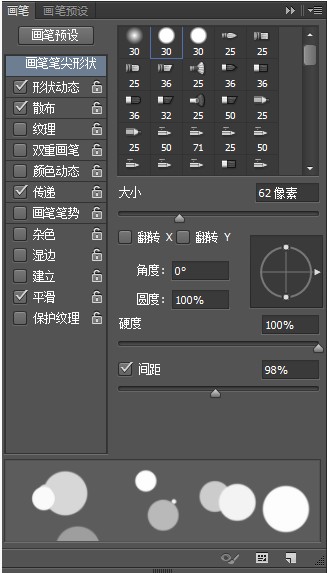
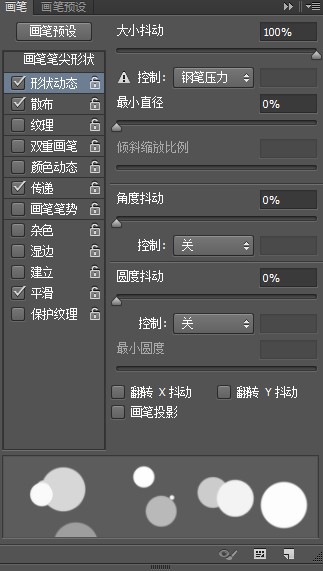
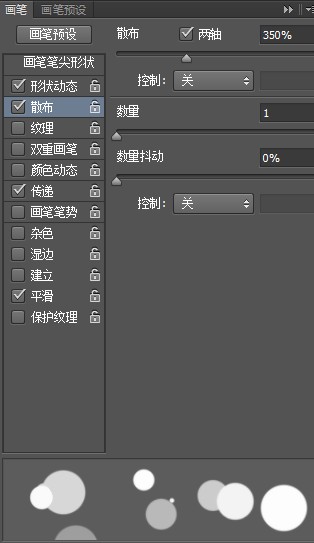
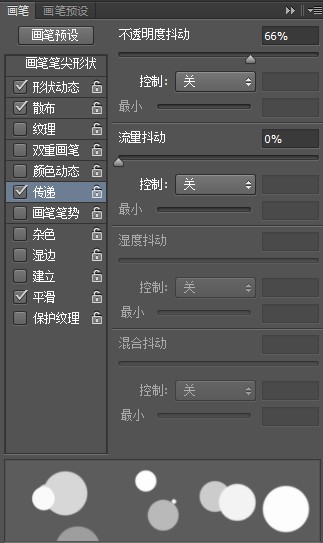
調出文字選區 在選區內刷畫筆
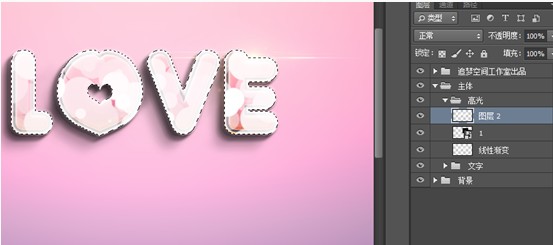
對該圖層加入圖層樣式
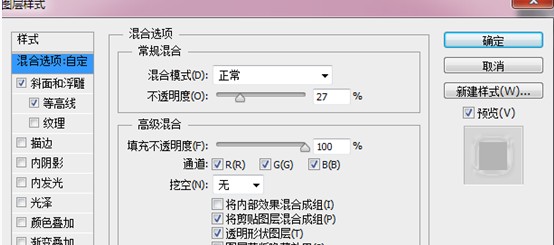
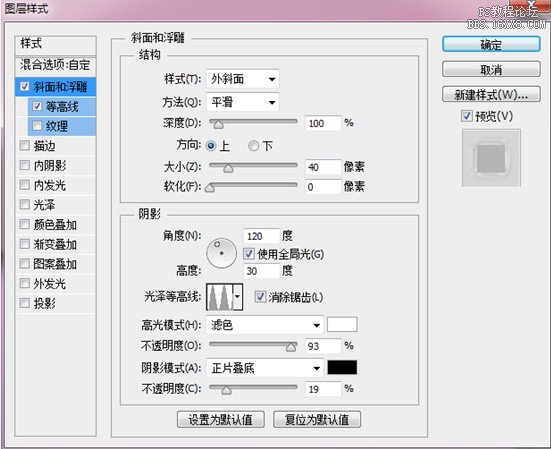


整體調色這一步沒有太多的要求,只是對整張圖片的完善,調色方法有很多,數值也是不固定的,所以這一步大家自由發揮即可,下面這是我做的
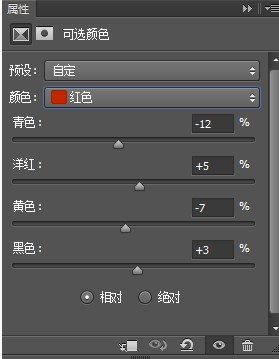
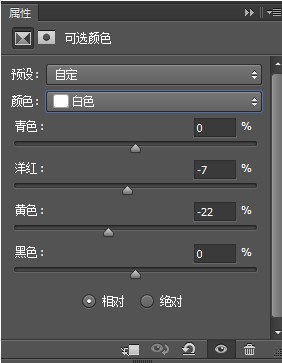
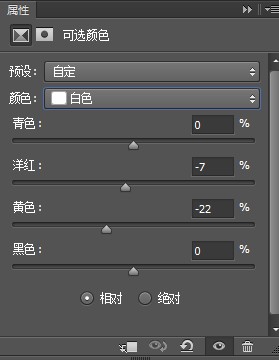
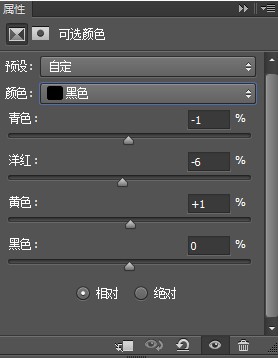
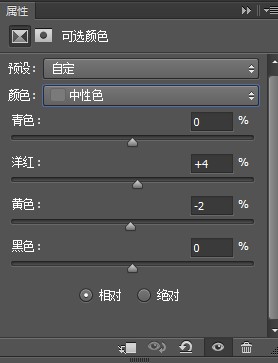
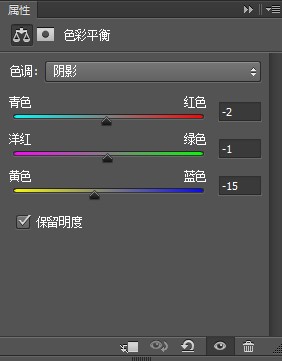
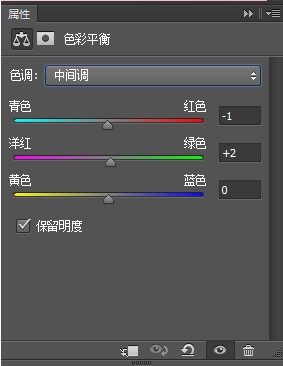
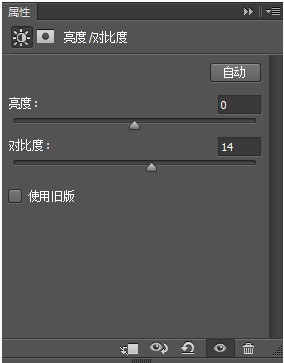
全部圖層
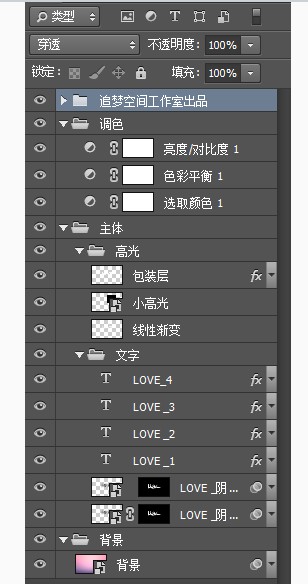
效果:
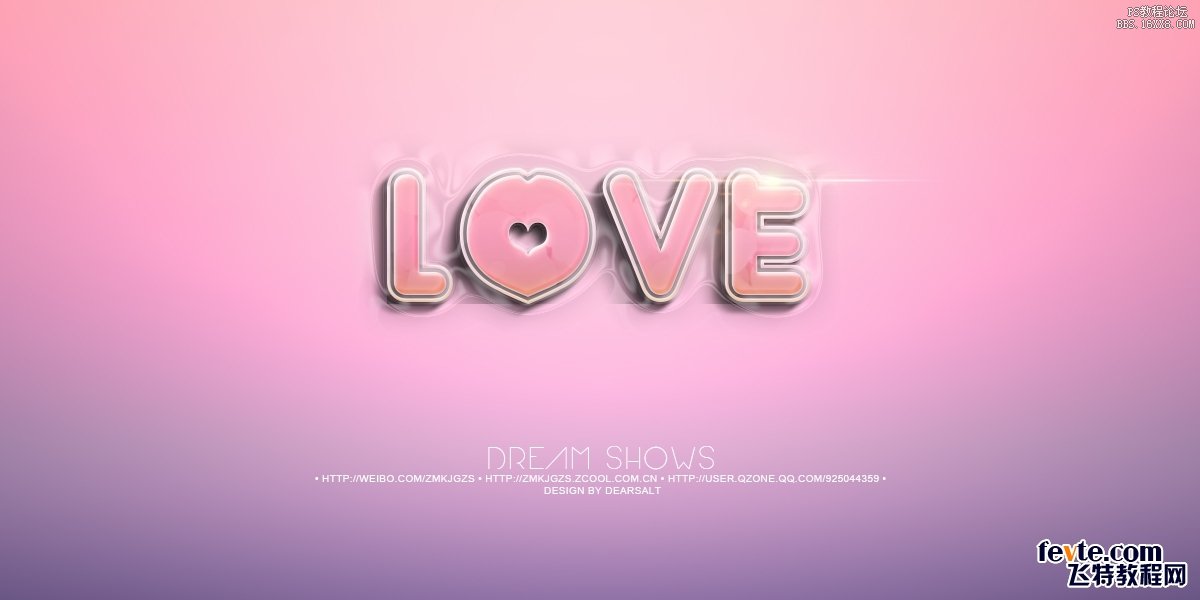

網友評論